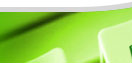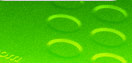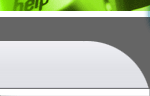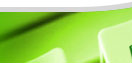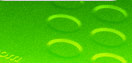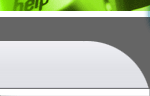|
图形设定
r_skipAmbient "x" 把 x 设为 1 将禁用某些环境效果的渲染,比如说游戏中的火焰。这将比正常显示这些环境效果得到更好的性能。但是要注意的是,这些效果的声音将继续存在,而且你仍然会被这些效果所伤害。
r_skipNewAmbient "x" 这个参数提供了和上面参数相关的一个功能,它是针对所有顶点光源/碎片的环境效果编程而设置的。比如著名的“heat haze”效果。同样的,把它设为 1 将轻微的提高系统的性能。0 则会正常的渲染这些效果。下面的图片说明了这两个参数的作用:
| r_skipAmbient "0" and r_skipNewAmbient "0" |
 |
| r_skipAmbient "1" and r_skipNewAmbient "0" |
 |
| r_skipAmbient "0" and r_skipNewAmbient "1" |
 |
这就是地狱的不同版本,对吧?r_skipNewAmbient "0"的效果在截图中很难观察出来,不过在运动的过程中就非常明显了。肯定的说,使用r_skipAmbient "1"能让你得到更好的性能,但如果你这么做的话,你最好同时使用r_skipNewAmbient "1"。
r_fullscreen "x" 把 x 设为 1 将在全屏模式下加载游戏,但这一点是可选的。 0 将在窗口模式下加载游戏。游戏中你总是可以用Alt+Enter来在全屏和窗口模式之间进行切换。
r_skipPostProcess "x" 把 x 设为 1 会禁用对后处理效果(post-process effects)的渲染,比如透过玻璃看到物体的扭曲效果,或者是手雷爆炸后产生的冲击波。这会在有这些效果的场景中轻微的提高性能而不非常影响图像质量(当然除了以上提过的那些特效)。下面的图片说明了前后的差别:
| r_skipPostProcess "0" |
 |
| r_skipPostProcess "1" |
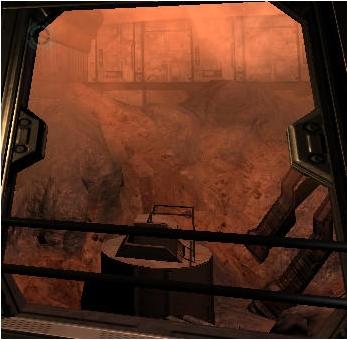 |
你可以看到,窗外的画面显得更加模糊和扭曲(当你运动的时候会更加明显),玻璃也显得更脏。诸如此类的效果在游戏中会给你带来不少难以言表的微妙感觉,所以当你试图优化帧率的时候,一定要考虑这一点。把 x 设为 0 将打开高级渲染效果来处理这些特效。
com_backFaceCull "x" 背面剔除(back face culling)是一种去除不面对游戏者的多边形(比如说,游戏中的‘你’)的方法。当把 x 设为 1 的时候将得到更好的性能,因为这个时候不可见的多边形就不必去渲染它。只有在你的显示效果出现失真的时候,你才可以考虑把 x 设为 0。
com_videoRam "x" x代表游戏探测到的你的显卡的显存大小。不幸的是Doom 3很容易得到不正确的数值,因此为了保险起见你一定要自己手工设置它(默认是64)。
com_fixedtic "x" Doom 3有着是第一个把帧频限制在60Hz的游戏的荣誉称号。为什么呢?John Carmack说:“游戏的运动机能仿真(tic simulation),包括人物的运动在内,都是运行在60Hz下的,如果渲染的快一些,实际上渲染的还是同一些帧。固定的运动机能速度去掉了一些像Quake 3那样所特有的问题,比如有一些跳跃只有在一定的帧频之下才能做出来。在Doom中,相同的输入将产生相同的运动,不管帧频如何。”在这种情况下,x 是设为 0 的。不过设为 -1 将在单机模式下取消帧频的限制让你的帧频可以超过60Hz。如果你的系统能轻易的渲染60fps以上(而且你的显示器的刷新率也超过60Hz)那么我建议你把它设为 -1 。很明显这个参数可以设为 1 ,因为那将使运动速度受限于帧频,也就是说帧频越高跑的越快,帧频越低跑的越慢。可不能这么干。
com_purgeAll "x" 当把 x 设为 1 的时候将在关卡切换的时候强制的清空缓存数据。这样的设置将增加新关卡的载入时间,但也意味着以前存储的无用数据将不再占用内存,这可以改善性能。设为 0 将禁用这个功能,推荐那些机器内存非常大的人(1GB或更高),因为这样既可以缩短载入的时间又不会影响性能。
01 02 03 04 05 06 07 08 09 10 11 12
|